Samsung SYNCMASTER 206BW, SYNCMASTER 226BW User Manual [zh]

SyncMaster 206BW / 226BW
驅動程式安裝 程式安裝

符號
若不按照這個符號所指出的方向,就可能造成對人體的損害或者對設備的破壞。
禁止的 任何時候閱讀並理解都很重要
不要拆開 從插座上拔下插頭
不要碰 接地以避免觸電
電源
要在相當長時間內不使用時,把你的
如果使用螢幕保護器,則把它置於激活螢幕模式。
PC 置於DPMS。
此處的影像僅供參考,並非適用於所有型號(或國家)。
不要使用損壞了的或松動了的插頭。
這有可能造成觸電或走火。

不要去拉電線來試圖拔出插頭,也不要用濕手去觸摸插頭。
這有可能造成觸電或走火。
只使用適當接了地的插頭和插座。
接地不好可能造成觸電或設備損損。
插牢電源插頭以免鬆動。
插頭連接不穩固可能導致火災。
不要過度地彎曲插頭和電線,也不要在它們上面放置重物,這樣可能造成損損。
這有可能造成觸電或走火。
在一個插座上不要連接太多的插銷板或插頭。
這可能引發火災。
請勿在使用顯示器時,拔下電源線。
此時拔下電源線可能導致突波,進而導致顯示器損壞。
若電源線的接頭或插頭積聚過多灰塵,請勿使用。
若電源線的接頭或插頭積聚過多灰塵,請使用乾燥的布進行清潔。
在電源線的接頭或插頭灰塵過多時使用可能導致觸電或火災。
安裝
若要在粉塵多、高溫或低溫、高濕度、含化學物質的環境中以及機場或車站等全天候
使用顯示器的地方安裝顯示器,請務必聯絡授權的服務中心。

若不這樣做,您的顯示器可能會嚴重損毀。
把你的顯示器放在一個濕度低而且灰塵盡量少的地方。
可能在顯示器的內部產生觸電或走火。
在搬動顯示器時小心不要摔下來。
這會對產品造成損損或者會損著人。
請將顯示器底座安裝於櫃/架中,不要讓其邊緣伸出櫃/架。
產品掉落可能會導致產品損壞或人身傷害。
切勿將本產品置於不平穩或面積過小的平面。
請將本產品置於水平、穩固的表面,以免其掉落砸傷人,尤其是兒童。
切勿將本產品放在地板上。
他人,尤其是兒童容易被絆倒。
務必使產品遠離一切易燃物品,如蠟燭、殺蟲劑或香煙。
否則,可能導致火災。
務必使電源線遠離所有發熱裝置。
若電源線外皮融化,可能導致觸電或火災。
切勿將本產品安裝於通風不良處,如書櫃、壁櫥等。
產品內部溫度升高可能導致火災。

小心地放下顯示器。
有可能損壞或破裂。
請不要把顯示器的熒屏朝地面放置。
液晶顯示屏的表面可能受到損損。
支撐架必須由合格的專業人員安 裝。
由非合格的專業人員進行安裝可能 會導致意外傷害。
請使用用戶手冊所載之固定裝置。
安裝本產品時,請確保使其與牆壁保持一定的距離(大於 10 公分/4 英吋)以便於通
風。
通風不良可能使產品內部溫度升高,從而導致元件壽命縮短和性能下降。
清潔與使用
請將塑膠包裝(袋)置於兒童無法觸及之處。
若兒童拿塑膠包裝(袋)來玩耍,則可能因此而窒息。
在清潔顯示器的機箱或液晶顯示屏的表面時,要用一塊稍稍潤濕了的軟纖維布來擦
拭。
不要直接往顯示器上噴洗滌劑。
這可能會造成損害、電擊或火災。

使用我們推薦的洗滌劑,並用光滑的布。
如果插頭和插腳之間的接頭有灰塵或臟了,用一塊乾布好好地擦乾淨。
臟的接頭會造成觸電或火災。
在清潔產品前,切記拔除電源線。
否則,可能導致觸電或火災。
先從電源插座拔下電源線,然後用乾燥的軟布擦拭本產品。
切勿使用任何化學制劑,如蠟、苯、酒精、稀釋劑、殺蟲劑、空氣清新劑、潤滑劑
或清潔劑。
每年產品內部須清潔一次,此時請聯繫服務中心或客服中心。
請保持產品內部清潔。
如果讓內部灰塵堆積過久,可能造成產品故障,甚至引發火災。
其他
切勿移除護蓋(或後蓋)。
這有可能造成觸電或走火。
要讓合格的維修人員來維修。
如果你的顯示器工作不正常─特別是當有任何異常的聲音或氣味從顯示器裏出來的話
─要立即拔下插頭,並與一個授權的經銷商或服務部門聯繫 。
這有可能造成觸電或走火。
使本產品遠離油、煙或潮濕處。 切勿安裝於車內。
這有可能造成損損、觸電或走火。

特別要避免在近水或可能暴露在雪雨的戶外使用顯示器。
如果顯示器掉落或外殼受損,請將顯示器關閉並拔掉電源線。 接著請聯絡維修中心。
當外面打雷和閃電時,請關閉電源,或暫時停止使用一段時間。
在暴風雨或雷電期間,或者要有相當長一段時間不用時,請把插頭從插座上拔下。
如果不這樣做,有可能造成觸電或走火。
請勿嘗試僅透過拉纜線或訊號線移動顯示器。
這樣由於會損壞電線而造成破壞、觸電或走火。
不要只是拉動電線或信號電纜來使顯示器左右移動。
這樣由於會損壞電線而造成破壞、觸電或走火。
不要蓋住顯示器機殼上的通風口。
通風不好可能會使工作停止甚至會走火。
不要在顯示器上放置一杯水、化學品、或者任何小的金屬物體。
這有可能造成損損、觸電或走火。
如果有外部的東西進入了顯示器,請拔下插座,然後與服務中心聯繫。
務必使本產品遠離易燃化學噴霧或其他易燃物質。
這有可能造成爆炸或火災。
決不要把任何金屬的東西插入顯示器的開孔中去。

這會造成觸電、走火或損害。
切勿將金屬物件,如筷子、電線和手鑽或易燃物品,如紙和火柴插入通風口、耳機連
接埠或 AV 連接埠。
這可能會導致火災或觸電。
若有異物或水進入本產品內,請立即關閉產品,將插頭從牆上的插座拔出,並聯絡
服務中心。
若您經過一段長時間後仍舊觀看同一個畫面,則會出現殘留或模糊的影像。
當您要離開監視器一段長時間,請將模式改變為省電模式或是設定螢幕保護程式。
請按照機型調整成適合的解析度及頻率。
不適合的解析度與頻率可能會傷害視力。
20 英吋寬 (51 公分) - 1680 x 1050
22 英吋寬 (56 公分) - 1680 x 1050
長時間近距離地觀看本顯示器可能會導致視力下降。
為減輕眼睛疲勞,每使用螢幕 1 小時請至少休息 5 分鐘。
切勿將本產品安裝於不穩固、不平坦的表面或易於振動的地方。
產品掉落可能會導致產品損壞或人身傷害。
在易於振動的地方使用本產品可能會縮短產品壽命或導致起火。
在移動顯示器時,請關閉電源並拔下電源線。 在您移動監視器之前,請務必拔除所有
纜線,包括天線以及與其他裝 置相連結的纜線。
如未拔掉電源線,可能會對電源線造成損害,因而導致火災或產生電擊。
請將本產品置於兒童無法觸及處,以免產品受損。
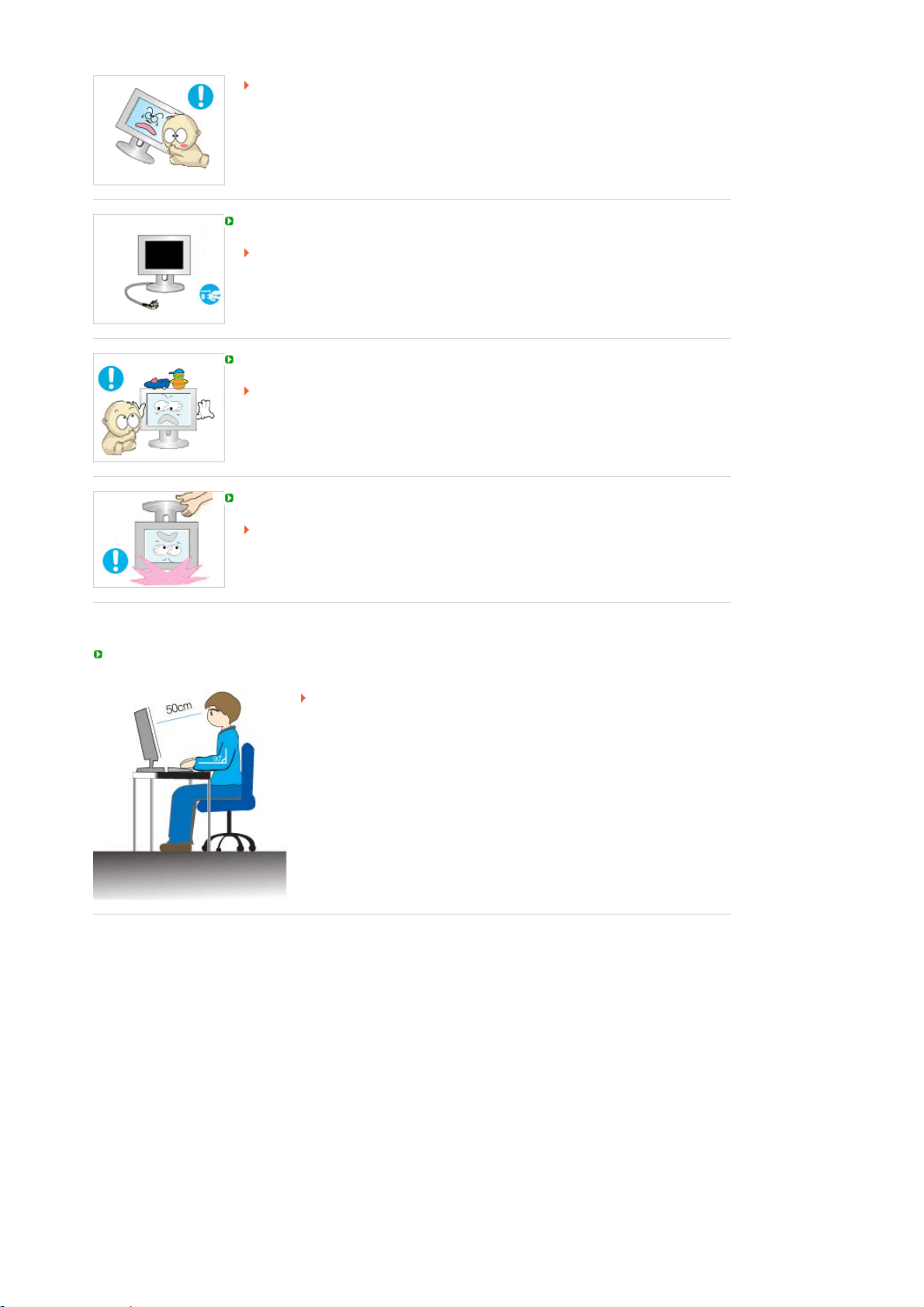
產品掉落可能會導致人身傷害甚至死亡。
若長時間不使用本產品,請將電源插頭拔下。
否則,因累積過多污垢或絕緣體老化產生的熱輻射可能會導致觸電或火災。
請勿將兒童喜好的物品(或任何其他可能吸引他們的物品)置於本產品上。
兒童可能會為了拿到這些物品而攀爬本產品。
這可能使產品掉落,進而導致人身傷害甚至死亡。
在抬起或搬動顯示器時,不要在只握住支架的情況下將顯示器翻轉過來抬起。
這樣會導致您的顯示器墜落並損壞,或導致人身傷害。
使用顯示器時的良好姿勢
在使用顯示器時設法保持良好的姿勢。
z 背部保持挺直。
z 眼睛和顯示器螢幕的距離保持大約 45 至 50 厘米。將顯示器放在您的
正前方,在看螢幕時視線略向下傾斜。
z
將顯示器上傾 10 至 20 度。調整顯示器的高度,使顯示器頂部略低於
視平線。
z 調整顯示器角度,使螢幕上沒有反射光線。
z 設法使您的手臂與腋窩保持垂直。使您的手臂與手背保持水平。
z
使手肘的角度保持垂直。
z 保持膝蓋的角度大於 90 度。不要讓您的雙腳離開地面。調整手臂的位
置,使其位於心臟下方。
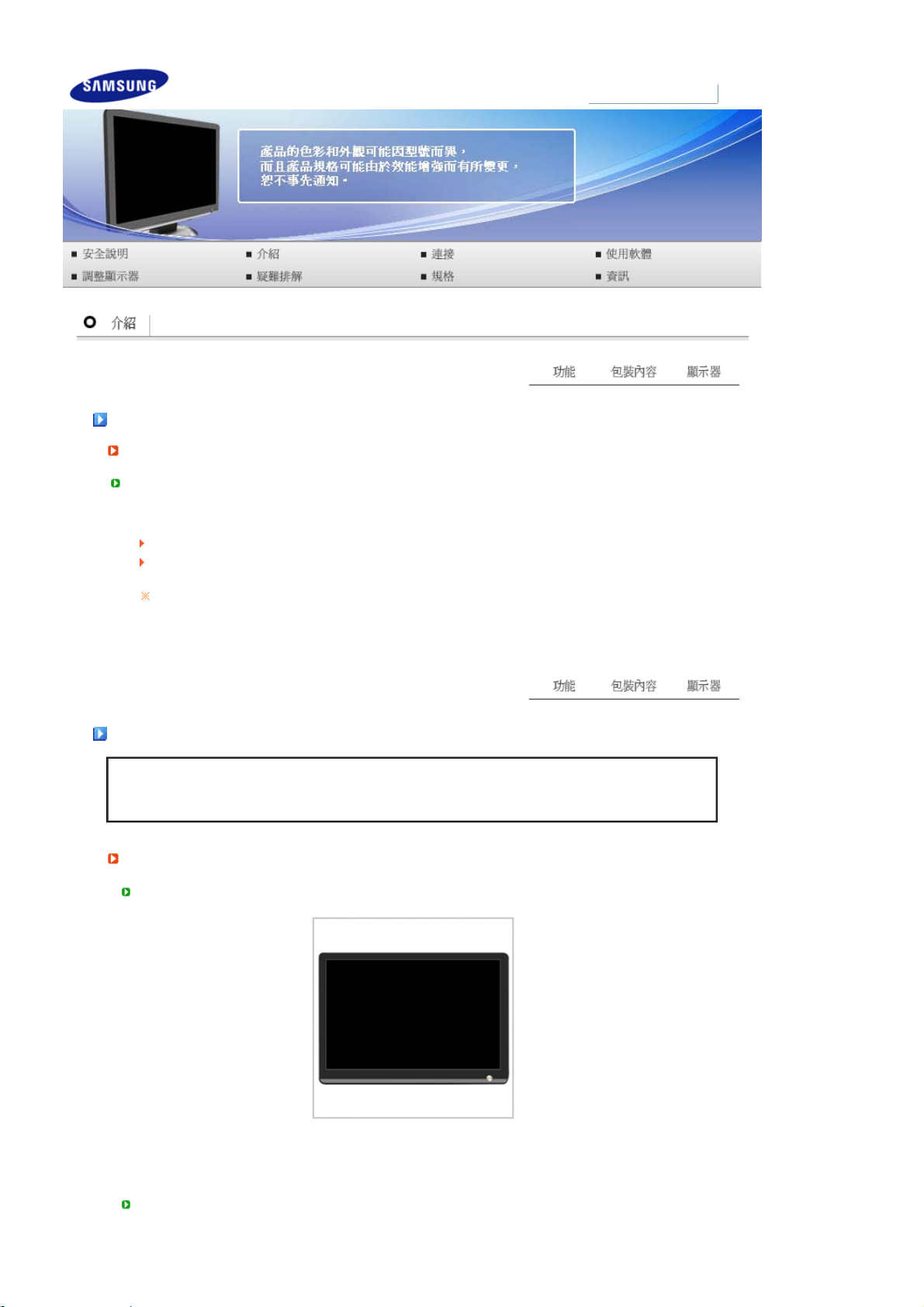
功能
RTA 螢幕與簡易腳座
RTA (Response Time Accelerator)
此功能可加快面板的響應速度,以達到更清晰、更自然的視訊顯示效果。
RTA On (RTA 開啟) 啟動 RTA 功能,以使面板按比其原來速度更快的響應速度工作。
RTA Off (RTA 關閉) 停用 RTA 功能,以使面板按其原來的響應速度工作。
若在關閉 RTA 之後關機並再次開機,則 RTA 功能會被自動開啟(出廠設定值)
包裝內容
開箱
不含角座
請你一定檢查一下與你的顯示器在一起的是否還有以下物品。
如果缺少任何一項, 請與你的經銷商聯繫。
聯絡當地經銷商以購買選購配件。
顯示器
含角座

螢幕與簡易腳座
指南
電纜
其他
單獨購買
快速安裝指南
電源線 信號電纜
清潔布
保修卡
(不是在所有地區都有)
包括使用指南、 螢幕驅動程
式
顯示器
DVI
電纜
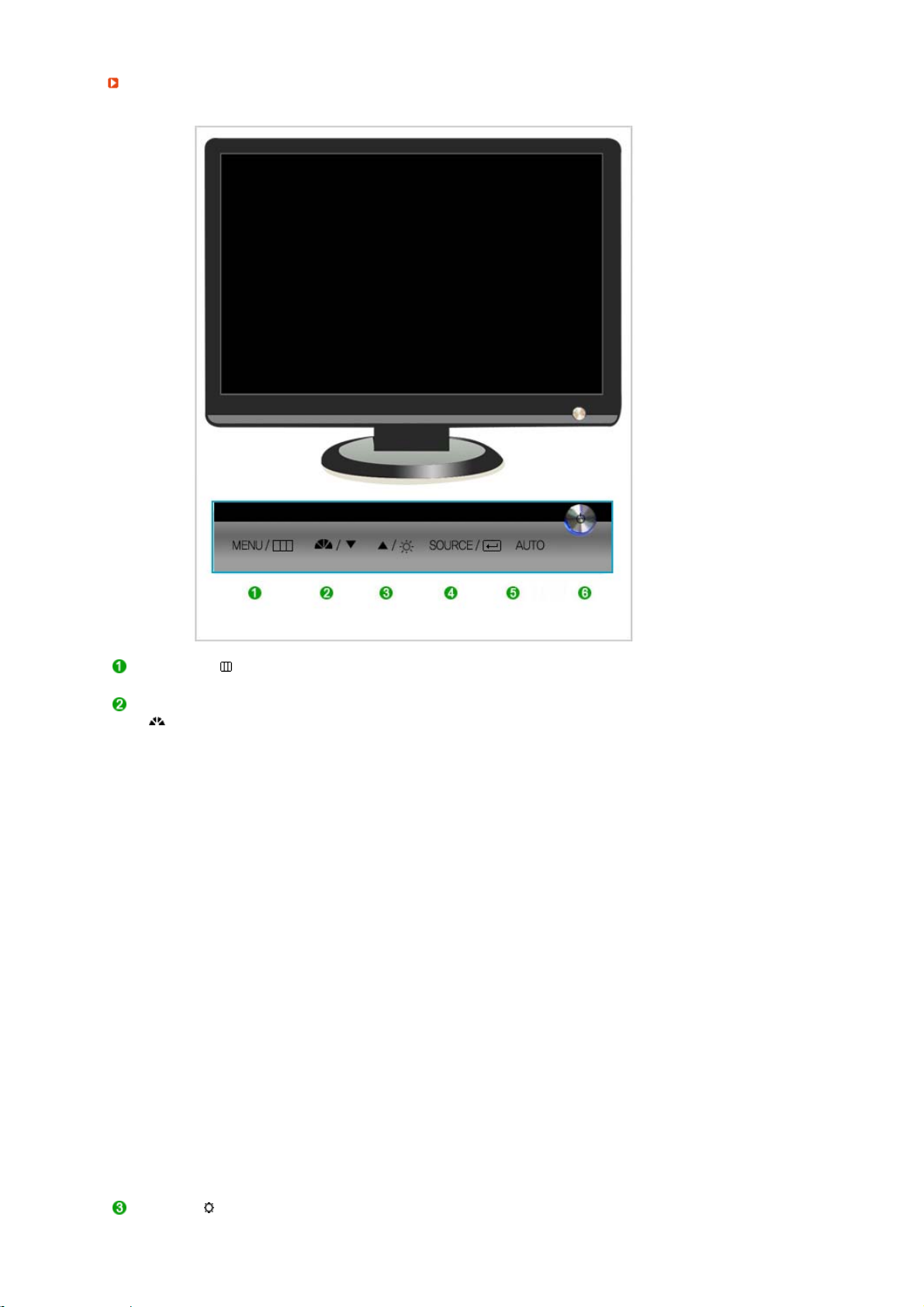
前面
MENU 按鈕 []
MagicBright™ 按鈕
[]
開啟 OSD 選單。 亦可用於退出 OSD 選單或返回之前的選單。
MagicBright™ 是一種可以根據正在收看的影像內容提供最佳觀看環境
的新功能。 目前可用的模式有 7 種: Custom、Text、Internet、
Game、Sport 和 Movie、Dynamic Contrast
。 每種模式均有預設亮度
值。 只需按「MagicBright™」按鈕,即可便捷地選擇 7 種設定值中的
一種。
1) Custom
雖然這些值均經過我們的工程師經挑細選,但預設的值可能不適合
您的眼睛,須根據您的喜好而定。
如果情況如此,請使用 OSD 選單調整亮度和對比。
2) Text
適用包含大量文字的說明文件或工作。
3) Internet
用於搭配影像混合,例如文字和圖形。
4) Game
用於觀看動態影像,例如遊戲。
5) Sport
用於觀看動態影像,例如運動。
6) Movie
用於觀看動態影像,例如DVD或VCD。
7) Dynamic Contrast
Dynamic Contrast是指自動偵測輸入的視覺訊號之分佈並進行調整
以建立最佳對比度。
按一下此處即可看見動畫。
>>
亮度按鈕 [] 畫面上未顯示 OSD 時,按下此按鍵即可調整亮度。
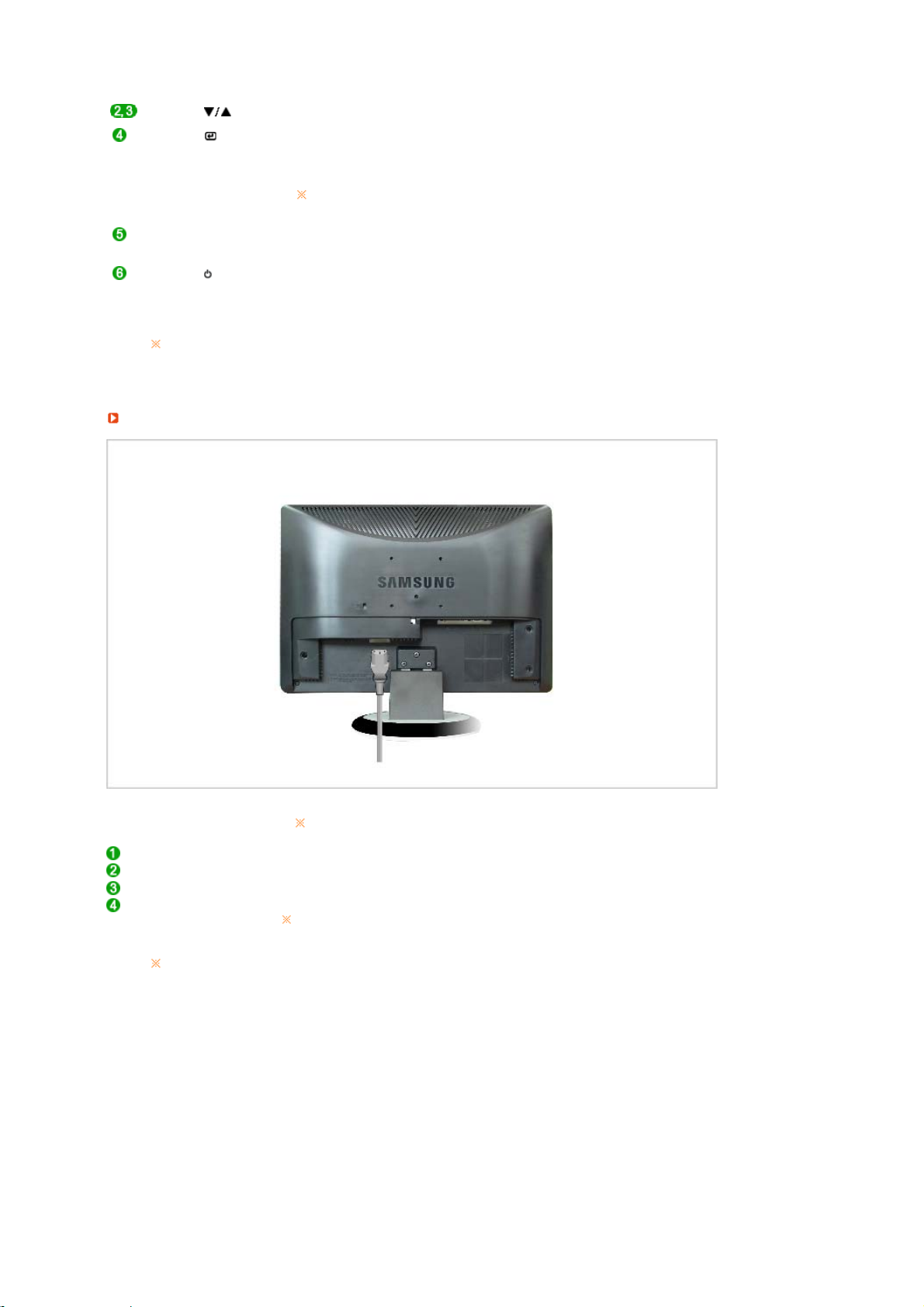
>> 按一下此處即可看見動畫。
調整按鈕 []
確定按鈕 [] /
SOURCE 按鍵
在功能表中調整項目。
啟動反白顯示的功能表項目。 /
按下 SOURCE 按鈕,並於 OSD 關閉時選擇影像訊號。 (在按訊號來
源按鈕變更輸入模式時,會在螢幕左上方出現一則訊息,上面顯示目前
模式:
Analog、Digital
輸入訊號。
)
如果您選擇數位 (Digital) 模式,必須使用 DVI 線,以數位DVI埠將顯
示器連接至圖形加速卡。
AUTO 按鈕
利用此鍵自動調節直接進入。
>> 按一下此處即可看見動畫。
電源按鈕 []
電源指示燈
使用這個按鍵來打開或關閉顯示器。
此指示燈會在正常作業時亮藍光,而在顯示器儲存您作出的調整時閃一
次藍光。
關節電功能的進一步訊息請看手冊裏說明的節電器。 為了節省能源,在不需要它,或長時
間不去看它的時候,請把你的顯示器關掉。
後面
每個顯示器的後面板配置有可能不同。
POWER 埠 將觸摸螢幕纜線與電腦後面可用的序列通訊(COM)埠連接。
DVI IN (HDCP) 埠將 DVI 纜線連接至顯示器背面的 DVI 連接埠。
RGB IN 埠 將訊號線連接至顯示器背面的 15 針 D-sub 連接埠。
Kensington 防盜鎖 Kensington 防盜鎖是用於在公眾場合使用本系統時固定系統的裝置。
鎖定裝置必須單獨購買。
有關使用鎖定裝置的更多資訊,請聯絡銷售商。
關於電纜連接的進一步訊息請看連接你的顯示器。

連接纜線
將觸摸螢幕纜線與電腦後面可用的序列通訊(COM)埠連接。
把顯示器的電源線插在附近的一個插座上。
根據您的電腦使用合適的連接。
使用視訊卡 (video card) 上之 D-sub (類比式) 接頭。
將訊號線連接至顯示器背面的
-
[RGB IN]
使用視訊卡上之
- 將 DVI 纜線連接至顯示器背面的 DVI 連接埠。
[DVI IN (HDCP)]
已經連接到蘋果機器上。
- 使用 D-sub 連接線將螢幕連接到 Macintosh 電腦上。
若顯示器和電腦已連接,您可以開啟並使用它們。
數位式) 接頭。
DVI (
15 針 D-sub
連接埠。
使用支架
螢幕組裝

螢幕和底座
安裝基座
該顯示器適合使用100 mm × 100 mm VESA -適應型安裝接口座。
A. 顯示器和支架
安裝接口座 (單獨購買
B.
關閉舅的顯示器且將電源插頭拔除。
將
顯示器正面向下擺放於平整表面, 下面鋪軟商以保護屏面。
LCD
取下四只螺絲然后自LCD顯示器隸下支架。
將安裝接口座對准后罩安裝基座孔, 并用同臂件底座, 牆件安裝掛, 或其他底座一同來的四
只螺絲固定好。
)

安裝顯示器驅動程式
當操作系統提示出要顯示器驅動程序時,插入顯示器所帶的光碟。 對不同的操作系統來說,驅動程序的
准備好一張空白碟,將下面給出的互聯網網站上的驅動程序文件下載下來。
安裝顯示器驅動程式 (自動
將CD放入
點擊
"Windows"
在型號列表中選擇你的顯示器的型號,然後點擊
安裝會略有不同。 按照適合你的操作系統的指示去做。
互聯網網站
CD-ROM
:http://www.samsung.com/ (
http://www.samsung.com/monitor (美國)
http://www.sec.co.kr/monitor (韓國)
http://www.samsungmonitor.com.cn/ (
)
驅動器中。
。
"OK"
全世界
按鈕。
)
中國單獨
)
若能看到以下訊息視窗,請按「
按鈕。
(Microsoft
®
Windows® XP/2000
Continue Anyway
操作系統
」(繼續執行)按鈕。 然後按「OK」(確定)
)
